监控迁移后的工作负载
您可以在 Google Cloud 控制台的已迁移工作负载中查看日志和指标。您还可以使用 kubectl 从命令行查看日志。
您可以针对包含迁移后工作负载的容器执行 bash 命令。如需了解详情,请参阅“问题排查”主题。
在 GKE 控制台上查看指标
GKE 控制台和 Cloud Monitoring 提供了一套监控容器的工具。要开始使用,请执行以下操作:
- 打开 GKE 工作负载
- 点击要监控的工作负载的名称。
在这里,您可以查看有关此工作负载的详细信息,包括所有 Pod 的性能聚合图表。
在云端日志中查看日志
一旦启用监控功能,您就可以在 Cloud Monitoring 用户界面中查看工作负载日志。
您可以使用 Cloud Logging 查看以下方面的迁移日志:
- 由
init发起的进程写入stdout的日志。 - var/log/syslog 的内容。
- (可选)写入文件系统的应用日志。
您可以通过 Google Cloud 控制台查看 Cloud Logging 中的系统日志。为此,请执行以下操作:
- 打开 GKE 工作负载。
- 找到您的工作负载,然后点击其名称。此时会显示 Deployment 详情页面。
- 找到标为日志的行,然后点击容器日志。
此时会加载 Cloud Logging,仅显示此工作负载的日志。
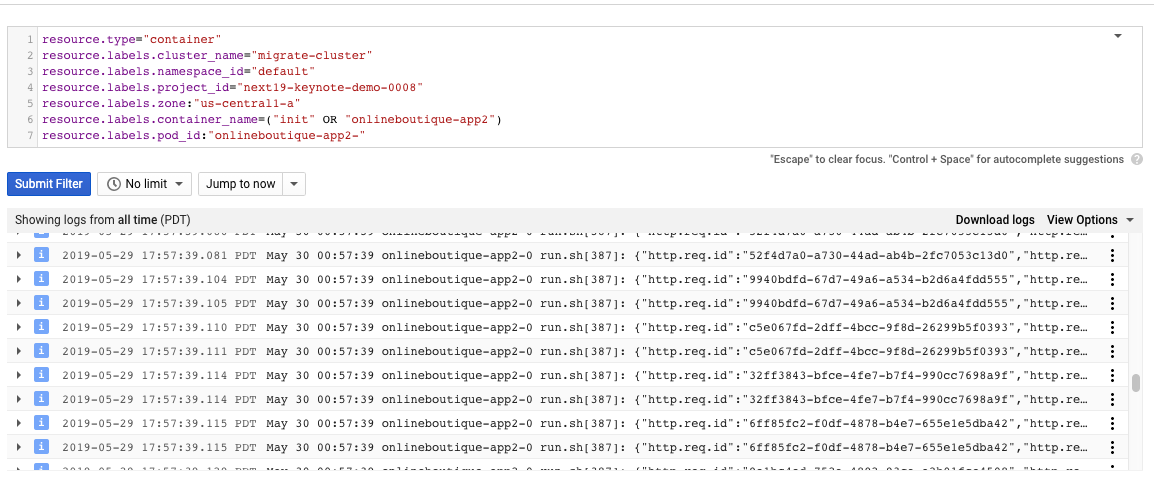
在 kubectl 中查看日志
您可以使用 kubectl 从正在运行的容器中检索日志。您还可以监控从短期存储到长期存储的导出进度。
如需查看 pod 的日志,请执行以下操作:
从
kubectl get pods的输出结果中查找 pod 的名称。在以下示例中,pod 的名称为suitecrm-app-0。kubectl get podsNAME READY STATUS RESTARTS AGE csi-disk-controller-0 3/3 Running 4 4d csi-disk-node-5t922 3/3 Running 3 4d csi-disk-node-5tdcp 3/3 Running 3 4d csi-disk-node-86c2t 3/3 Running 3 4d csi-disk-node-8785n 3/3 Running 3 4d suitecrm-app-0 1/1 Running 0 17h使用
kubectl logs查看来自您的 pod 的日志。kubectl logs [POD_NAME]I0529 07:01:26.000000 12 hclog.py:48] [suitecrm-app-0] - Auto-detected template: centos D0529 07:01:26.000000 12 hclog.py:42] [util] - SHELL OUTPUT: UNIT FILE STATE D0529 07:01:26.000000 12 hclog.py:42] [util] - SHELL OUTPUT: adservice.service enabled
系统会显示 pod 的近期日志。
如需详细了解日志记录和 Kubernetes,请参阅Kubernetes Logging 文档。
后续步骤
- 了解如何升级容器工作负载以增强运行时。
